Skjut för att stänga av en Windows 10-dator som en Windows-telefon
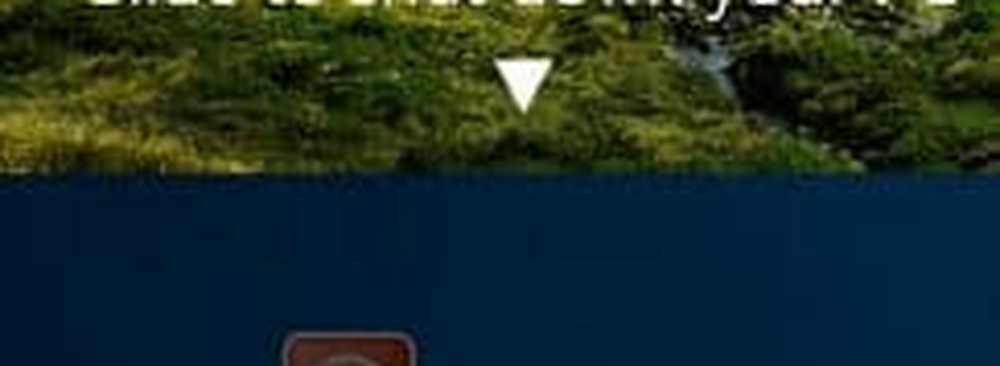
En av de intressanta sakerna du kan göra är att ställa in Skjut till Shutdown funktion som är hur det fungerar på Windows Phone 8.1 och 10. Om du har en Windows 10-enhet med pekskärmskapacitet, kan det här vara mycket trevligt, eller om du bara vill ha alternativet på skrivbordet.
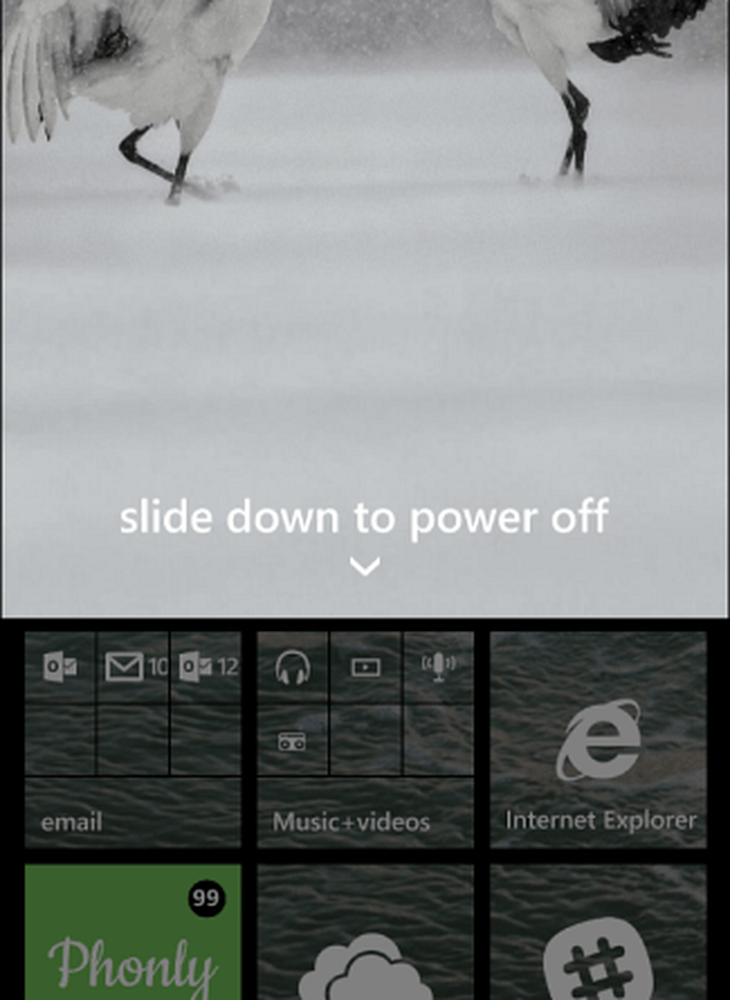
Skjut till strömmen av på Windows Phone
Skapa genväg för att skjuta till stängning Windows 10-datorer
Om du är ägare till en Surface Pro kan du hålla strömbrytaren nere i några sekunder för att få bildskärmen att stänga av men det här skapar en genväg för att göra samma sak på en vanlig bärbar dator eller stationär dator.
Det handlar bara om att hitta filen som är dold djup i system32 mapp. Det finns ett par sätt att göra detta. Först kan du navigera dit genom att gå till C: \ Windows \ System32 och letar efter sidletoshutdown.exe. Skicka sedan den till skrivbordet som en genväg.

Eller om du inte vill navigera genom filsystemet, så är det ett enklare sätt att göra det. Högerklicka på skrivbordet och välj för att skapa en ny genväg och ange följande sökväg:
% Windir% \ System32 \ SlideToShutDown.exe

Ge genväg genväg ett namn som Skjut till Shutdown eller vad som helst bäst för dig.

Varsågod! Nu när du trycker på eller klickar på genvägen ser du följande skärm. Dra ner den för att stänga av datorn. Om du inte sveper ner den i 10 sekunder kommer den att försvinna.

I exemplet ovan ändrade jag genvägsikonen till en strömbrytare. För mer om det, kolla in vår artikel om hur du anpassar Windows-ikoner.
Som jag nämnde tidigare är detta särskilt användbart för pekskärmsenheter, men fungerar även på en Windows 10-stationär dator. Ge det ett försök och visa dina vänner och medarbetare att freak dem ut.
Om du inte vill skapa en genväg för detta kan du slå Windows-tangent + R och typ: slidetoshutdown.exe och tryck på Enter.

Och för mer om Windows 10-alternativ och funktioner, kolla in en av våra artiklar som länkats nedan.
- Så här aktiverar du viloläge i Windows 10
- Så här schemalägger du Windows 10 Update på nytt
- Så här aktiverar du Wake-on-LAN för Windows 10



